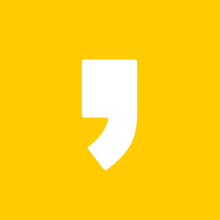유튜브 뮤직 타이머 및 예약 정지 설정 방법 알아볼까요?
유튜브 프리미엄 사용자가 늘어나며 유튜브 뮤직(YT Music) 이용자 역시 점차 늘어나고 있습니다. 유튜브 뮤직이 생소하신 분들은 홈페이지 링크로 들어가셔서 구경해보셔도 좋겠네요.
하지만 유튜브 뮤직(Youtube Music)은 멜론, 지니 등의 다른 스트리밍 서비스와 다르게 타이머 및 예약 정지 기능이 없습니다.
다행히 유튜브의 경우 취침예약 및 예약정지기능이 추가되었지만 YT Music에서는 구현이 안 되고 있습니다.
저처럼 시간을 설정해놓고 휴식을 취하거나 취침 전 타이머를 설정하여 원하는 시간만큼 음악을 듣기 원하는 분은 이런 점이 많이 아쉽습니다.
그래서 오늘은 유튜브 뮤직 타이머 및 예약 정지 설정 방법에 대해 소개하겠습니다. 아이폰과 안드로이드(삼성, LG 등) 에 따라 방법이 다르기 때문에 여러분에게 해당하는 부분을 확인해주세요.

안드로이드 스마트폰 타이머 및 예약 정지
안드로이드(Android)는 자체 타이머 기능이 없기 때문에 별도의 어플 설치가 필요합니다. 바로 코지타이머 앱입니다. 다운로드를 원하시면 하기 링크를 참조해주세요.
플레이스토어 다운로드 링크
코지타이머(CozyTimer)를 설치해주세요. 이 앱을 활용하면 음악이나 영화, 방송 등을 시청하며 설정한 시간에 예약 정지가 되기 때문에 편안히 잠을 잘 수 있게 됩니다.

코지타이머는 기능이 매우 단순하지만 직관적이며 필요한 기능만 있어 사용하기 쉽습니다. 기능은 두 가지가 있습니다.
타이머 모드는 설정 시간 후에 자동 종료가 되는 기능입니다. 최대 5시간까지 설정이 가능하며 시간 설정은 숫자 입력 또는 그림처럼 드래그하며 할 수 있습니다.
(예시: 오후 10시에 1시간 설정하면 11시에 종료)
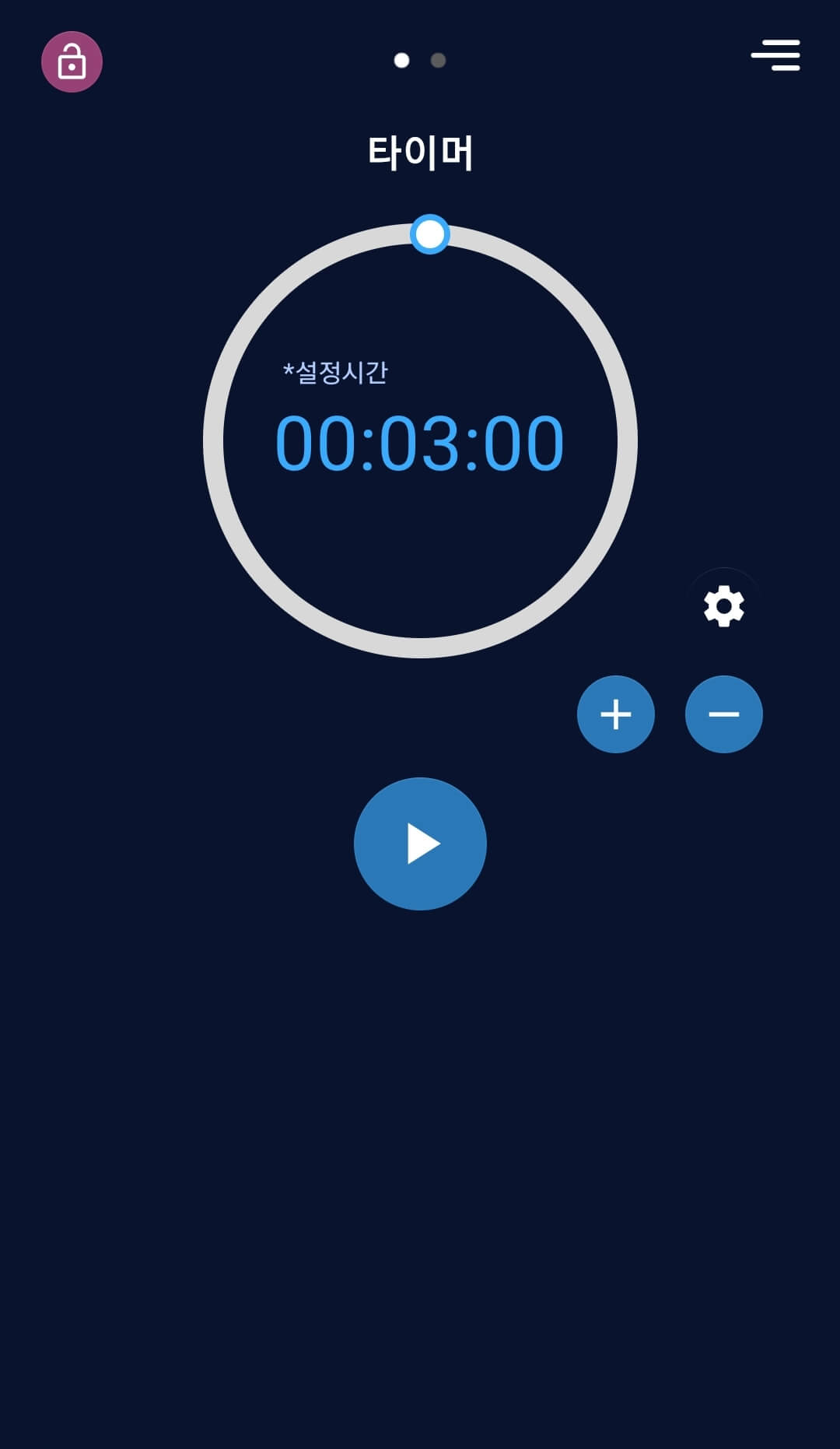

스케쥴 모드는 정해진 시간에 자동 종료됩니다. 24시간 중 언제든 설정가능하며 매일 반복 설정도 가능합니다. 반복 설정을 원하면 설정 버튼을 클릭하면 됩니다.
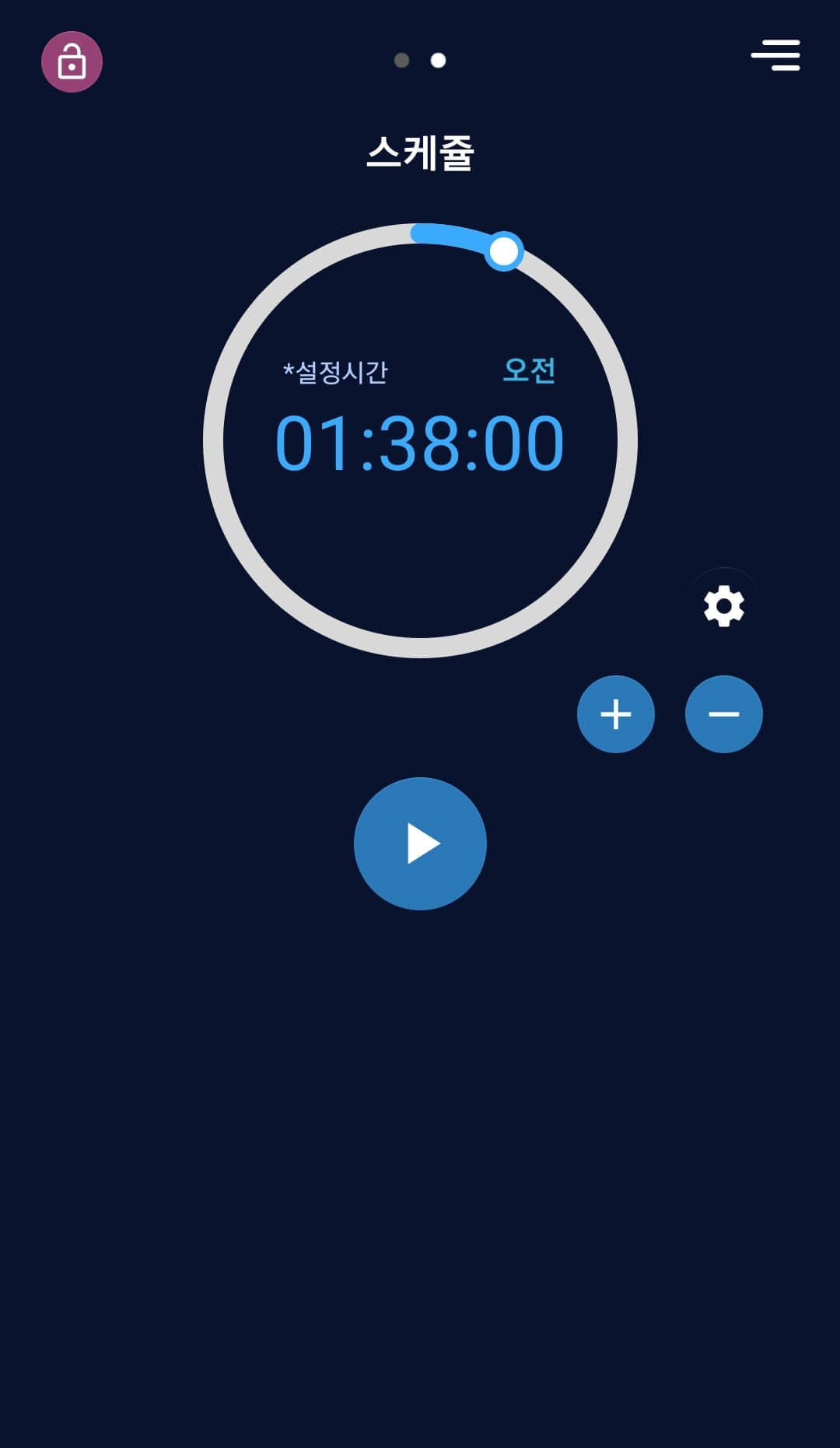

우측 상단의 Ξ 모양을 클릭하면 옵션이 나오고 상세 설정을 할 수 있습니다. 볼륨 제어, 시간 연장 등 세부 내역을 자신에게 맞게 변경할 수 있습니다.
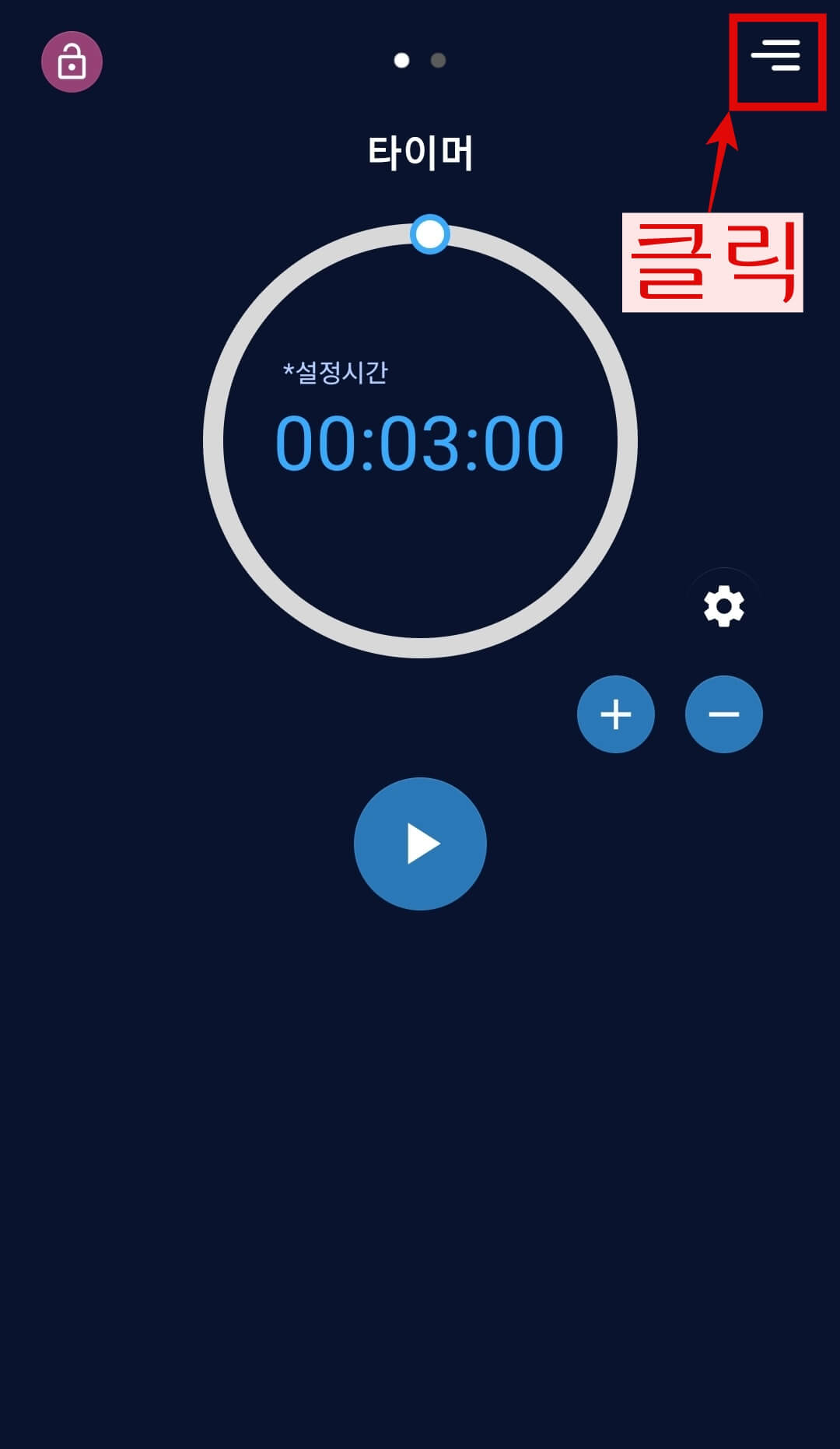
자동 종료를 설정하기 위해 바로가기 항목의 오른쪽 화살표(>)를 선택합니다.

바로가기 설정에서 사용을 활성화합니다. 타이머 시작 시 선택된 앱 실행을 활성화해주세요. 그 다음에 YT Music을 선택합니다.

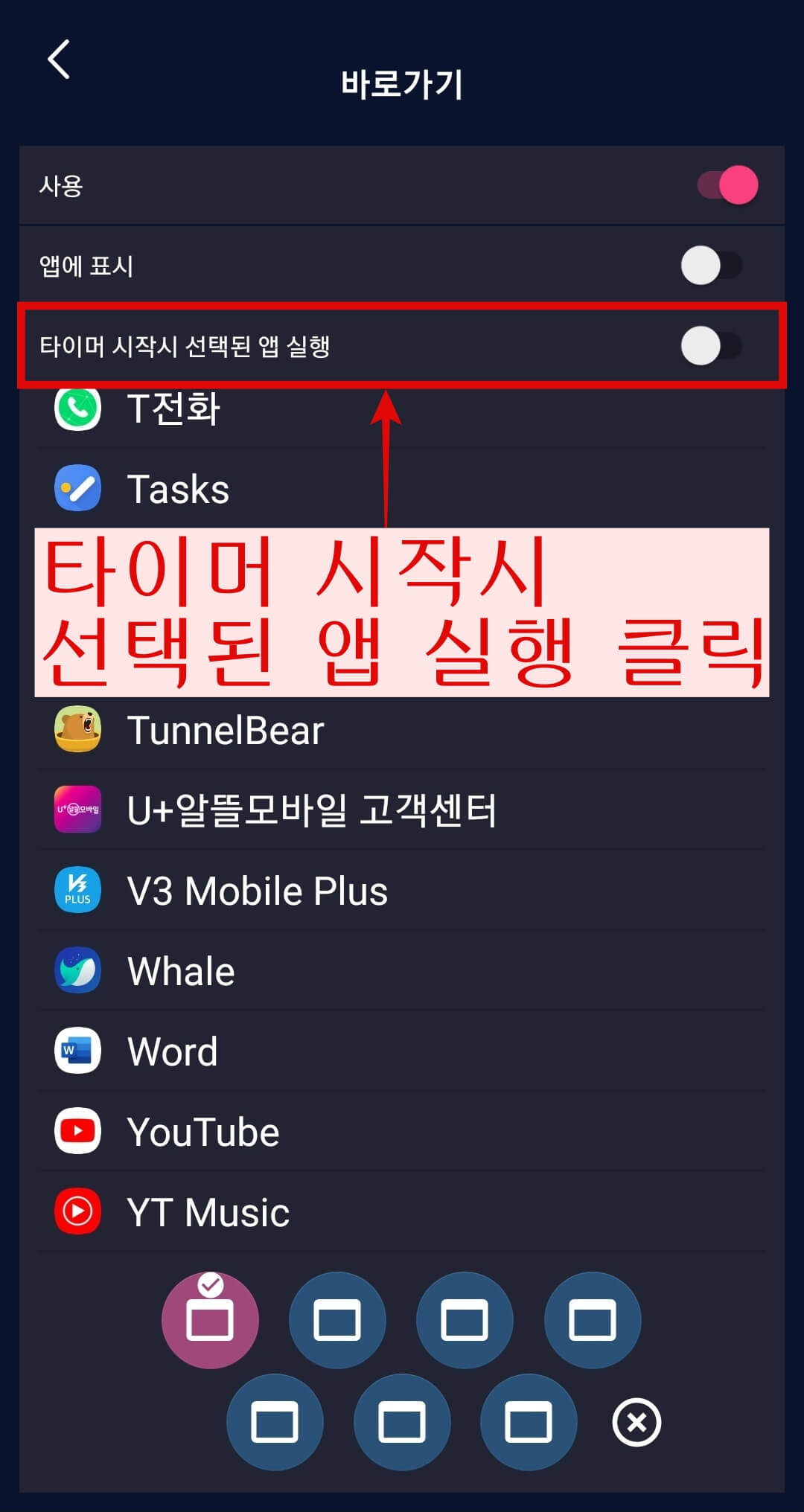

바로가기 탭에 YT Music이 추가된 걸 확인 할 수 있습니다. 이제 타이머를 실행하는 동시에 해당 어플이 실행되며 타이머 시간이 종료되면 YT Music은 자동 종료됩니다.

같은 방식으로 바로 가기에 유튜브, 멜론 등 영상이나 음악 재생 앱을 추가하면 타이머 기능이 사용 가능합니다.
설정 중에 자주 사용하는 기능인 흔들어서 시간연장은 설정해두시면 좋습니다. 가끔은 예약해둔 시간보다 더 음악을 듣고 싶을 경우가 있습니다. 설정 시간이 완료된 후 연장하고 싶다면 따로 앱 실행없이 흔들기만 하면 설정해둔 시간만큼 연장이 됩니다.

코지타이머는 무료지만 앱 하단에 광고가 노출됩니다. 광고를 제거하고 싶으신 분들은 2,200원 결제하여 프리미엄을 사용하시면 되지만 개인적으로는 그럴 필요는 없어보입니다.
아이폰 타이머 및 예약 정지 설정
아이폰의 경우 추가 앱 설치 없이 기본 설치 앱인 시계 어플을 이용하여 타이머 기능을 사용할 수 있습니다. 앱 스토어는 코지타이머(CozyTimer)가 없습니다.
아이폰 시계 앱을 실행합니다. 우측 하단의 타이머를 선택 한 후 음악을 듣기 원하는 시간만큼 타이머 시간을 설정합니다.


타이머 종료 시를 선택하면 다양한 선택지가 나오는데 그 중 반드시 실행 중단을 선택해야합니다.
만약 실크, 우주 등 다른 걸 선택하시면 타이머 종료 후에 다른 노래가 나오는 불상사가 일어날 수 있습니다.

하지만 이 방식은 취침예약 타이머 시간설정으로 개별적 앱 선택은 불가하고 모든 어플이 종료되는 방식이기 때문에 YT Music만 선별해서 종료할 수는 없습니다.
편하게 하는 방법은 하단 바를 올리면 타이머 단축키가 있습니다. 타이머 선택 후 위에 얘기한대로 시간을 설정하여 편하게 관리할 수 있습니다.

아이폰은 추가 어플 설치 없이 시계 어플을 사용할 수 있어 좋습니다. 앱 숫자가 늘어나는 거 싫어하시는 분들은 아이폰이 부러울 수 있겠습니다.
이상으로 유튜브 뮤직 타이머(Youtube Music) 및 예약 설정 방법에 대해 알아봤습니다. 자세히 작성하다보니 복잡해보이지만 한 번 설정만 해놓으시면 언제든 편하게 쓰실 수 있으실거에요.
안드로이드(삼성, LG) 스마트폰 유저, 아이폰 유저분들 모두 꿀팁 잘 활용하셔서 스마트한 생활이 되시길 기원해봅니다. 유튜브 관련된 포스팅이 궁금하신 분들은 하기 링크 보시고 참고해주세요.
긴 글 봐주셔서 감사합니다.
도움이 되셨으면 공감, 댓글, 구독 부탁드립니다.
(비로그인도 공감, 구독이 됩니다.)
* 함께 보면 좋은 글
유튜브 프리미엄 인도 우회 방법, 가족 추가 방법 (10분 완료!)
유튜브 프리미엄 인도 우회 방법 들어보셨나요? 어떻게 하는건지 궁금하신가요? 여러분은 유튜브(YouTube) 많이 보시나요? 광고 삭제, 영상 다운로드를 하기 위해 유튜브 프리미엄을 신청하시는
giveon.tistory.com
유튜브 프리미엄 해지 및 환불 방법 (가격 정보)
여러분은 유튜브 프리미엄 해지 및 환불 방법 잘 알고 계시나요? 광고 삭제, 백그라운드 기능, 유튜브뮤직(YT Music) 이용, 유튜브 다운로드 기능 등을 사용하기 위해 유튜브 프리미엄(Youtube Premium)
giveon.tistory.com
유튜브 자막 끄기, 자막 없애기(PC, 모바일)
유튜브 자막 끄기, 자막 없애기 방법 소개하겠습니다. 유튜브 자막 기능이 있는 거 알고 계시나요? 유튜브는 전세계 사람들이 모두 볼 수 있도록 자막이 지원됩니다. 음성을 텍스트로 변환해주
giveon.tistory.com
'일상 정보' 카테고리의 다른 글
| 기프티콘 사용여부 확인 방법 (카카오톡, 스타벅스, 기프티콘 앱) (1) | 2020.12.26 |
|---|---|
| 유튜브 mp3 음원추출 안전한 사이트 추천 Best 5 (1) | 2020.12.22 |
| 유튜브 자막 끄기, 자막 없애기(PC, 모바일) (0) | 2020.12.19 |
| 유튜브 프리미엄 해지 및 환불 방법 (가격 정보) (1) | 2020.12.15 |
| 유튜브 프리미엄 인도 우회 방법, 가족 추가 방법 (10분 완료!) (13) | 2020.12.13 |